Windows Server 2012安裝初體驗
阿新 • • 發佈:2019-02-07
最近微軟先行放出釋出了下一代Windows伺服器版本windows server 2012,筆者下載下來測試安裝了,相對於windows server 2008,確實有許多細節方面的改進。
我是通過vmware workstation 8來安裝windows server 2012的,由於安裝的時候無法選擇2012只好選擇windows server 2008 64位版本的。
啟動介面,由前一個版本的“Betta魚”更換為“Windows”

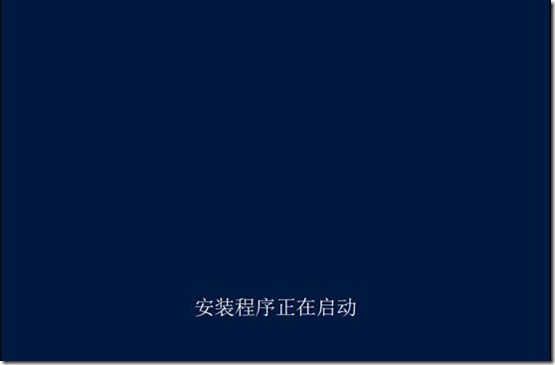 可以看到,名稱已經變成Windows Server 2012,除了ENGLISH,而且可以安裝成簡體中文的版本了,難得啊。
可以看到,名稱已經變成Windows Server 2012,除了ENGLISH,而且可以安裝成簡體中文的版本了,難得啊。
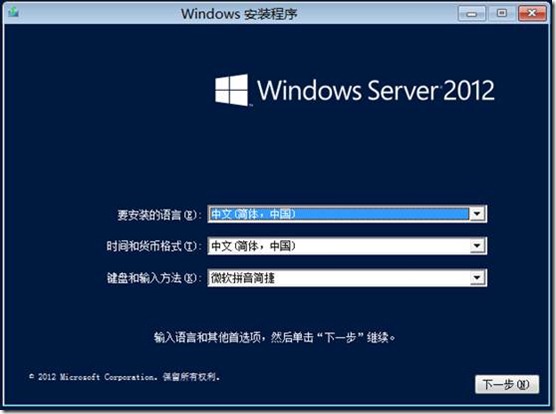 選擇安裝
選擇安裝
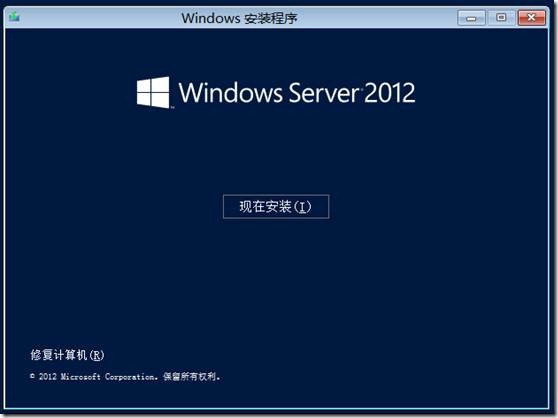 由於是RC版本,可以看到,只有倆個可選的,一個是伺服器核心的,另外一個是帶圖形介面的安裝,選擇GUI安裝。
由於是RC版本,可以看到,只有倆個可選的,一個是伺服器核心的,另外一個是帶圖形介面的安裝,選擇GUI安裝。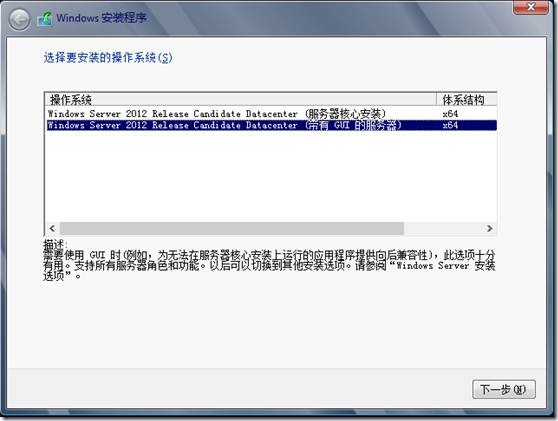 同意條款
同意條款
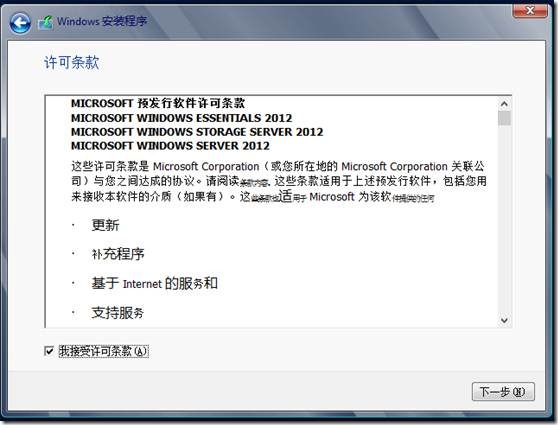 這裡自定義安裝了。。
這裡自定義安裝了。。
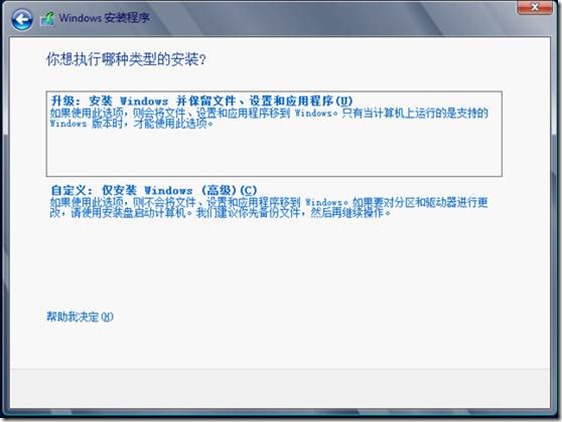 驅動器劃分,這些都和2008一樣,沒有任何變化。
驅動器劃分,這些都和2008一樣,沒有任何變化。
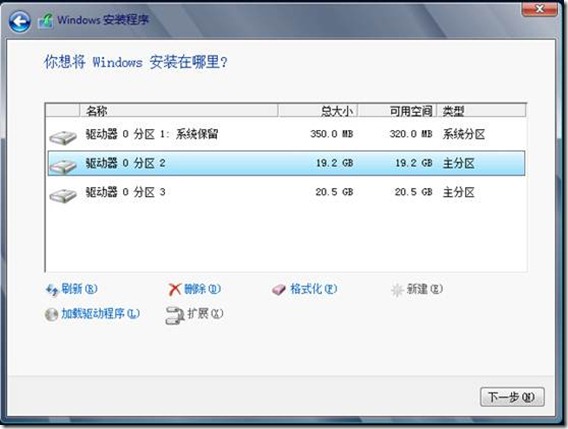
 密碼必須滿足複雜度要求,發現一個有意思的事情,按住眼睛不動,可以檢視輸入的密碼,而且2012裡面所有涉及密碼的地方,都可以檢視。
密碼必須滿足複雜度要求,發現一個有意思的事情,按住眼睛不動,可以檢視輸入的密碼,而且2012裡面所有涉及密碼的地方,都可以檢視。
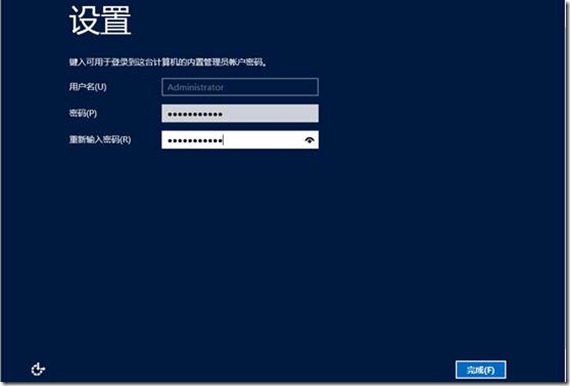 預設的未登陸鎖定狀態介面。
預設的未登陸鎖定狀態介面。
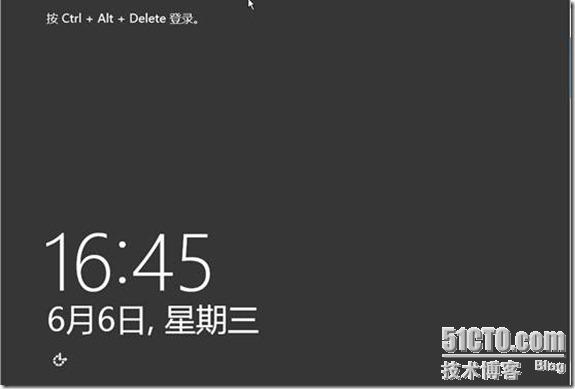 看看,這個地方也有個眼睛,可以檢視輸入的密碼,這樣方便多了,粗心的人就不會輸錯密碼了。希望win8也是這樣。
看看,這個地方也有個眼睛,可以檢視輸入的密碼,這樣方便多了,粗心的人就不會輸錯密碼了。希望win8也是這樣。
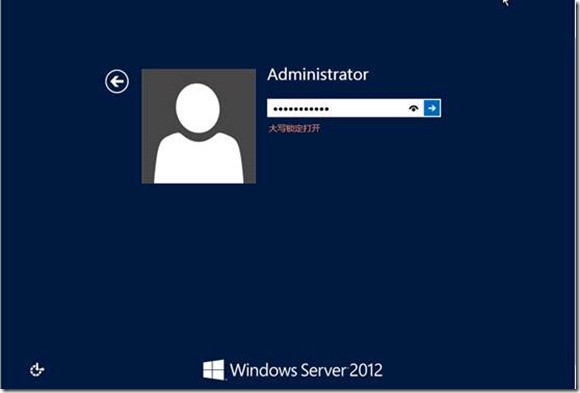 總算進來了,看一下,伺服器管理器和win2008的確不一樣。
總算進來了,看一下,伺服器管理器和win2008的確不一樣。
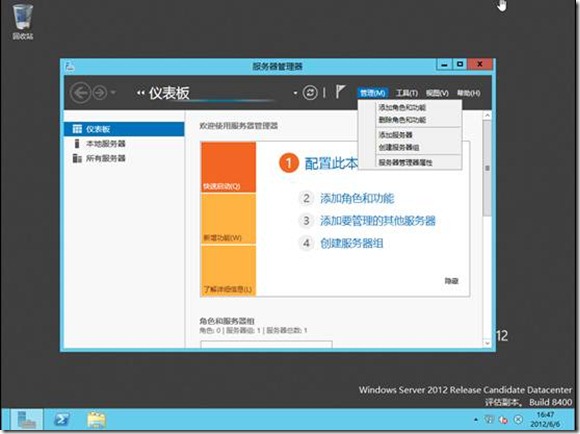 把滑鼠移動到右邊,可以跳出開始選單的選擇介面,點選看一下,這個就是以後微軟作業系統的開始選單了。有點悲劇啊,個人覺得還是以前的選單比較實用一些,微軟您老人家還是根據臺式電腦和平板區分對待吧。
把滑鼠移動到右邊,可以跳出開始選單的選擇介面,點選看一下,這個就是以後微軟作業系統的開始選單了。有點悲劇啊,個人覺得還是以前的選單比較實用一些,微軟您老人家還是根據臺式電腦和平板區分對待吧。
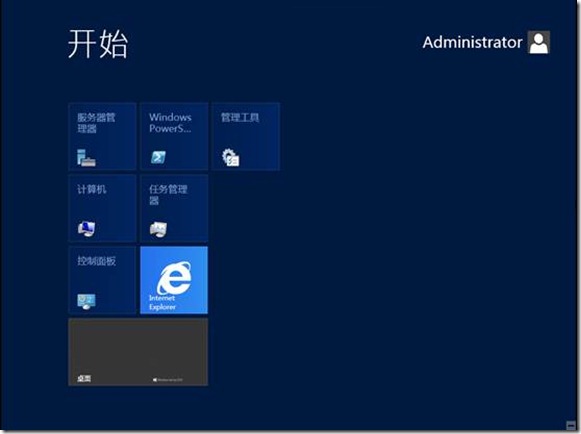 檢視所有應用程式,找起來也比較吃力,微軟估計是想解決大家的左手,以後我們就使用滑鼠就行 了,以後搞不定來個聲控的作業系統,期待。。。
檢視所有應用程式,找起來也比較吃力,微軟估計是想解決大家的左手,以後我們就使用滑鼠就行 了,以後搞不定來個聲控的作業系統,期待。。。
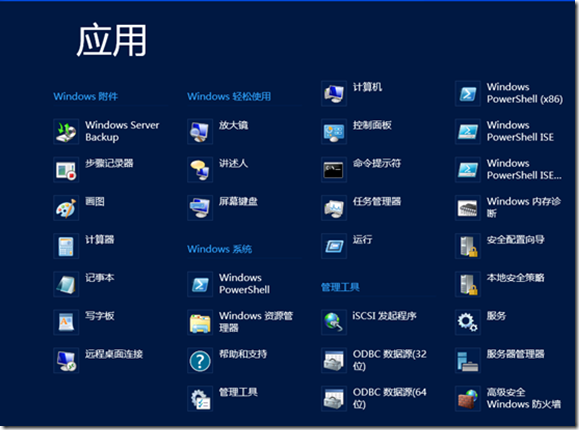 再來看一下工作管理員,改進了不少,網絡卡流量資訊,系統服務都加進來了。
再來看一下工作管理員,改進了不少,網絡卡流量資訊,系統服務都加進來了。
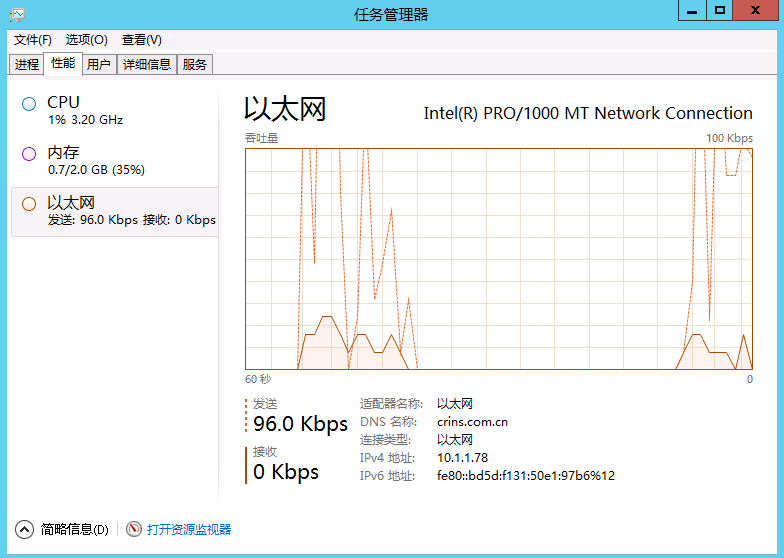 右鍵點選一下服務,可以啟動停止服務
右鍵點選一下服務,可以啟動停止服務
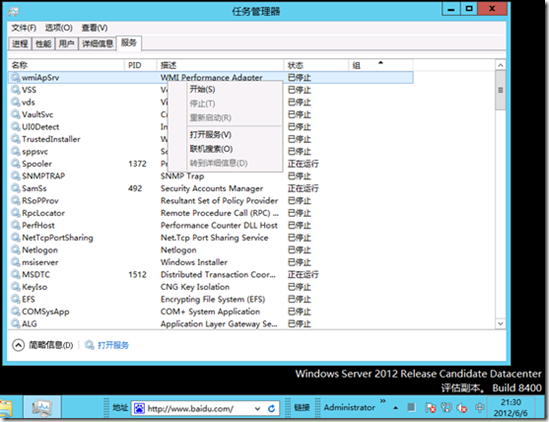 這就是所謂的IE 10了。。。。。
這就是所謂的IE 10了。。。。。
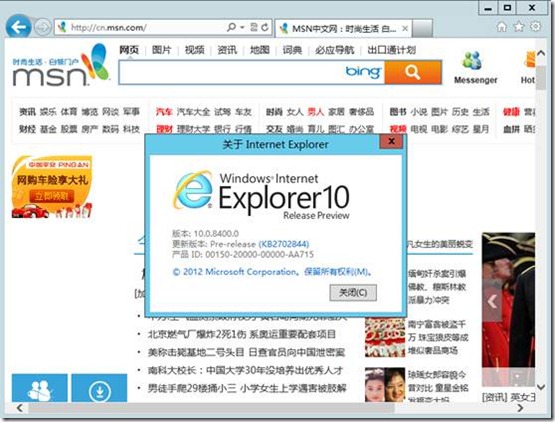 角色和功能的部署,改動比較大,windows server 2012是基於雲的作業系統,果不出其然,服務部署可以到本地伺服器,也可以到遠端伺服器,並且可以管理虛擬機器。並且還增加了伺服器群組管理,這樣大大方便了。
角色和功能的部署,改動比較大,windows server 2012是基於雲的作業系統,果不出其然,服務部署可以到本地伺服器,也可以到遠端伺服器,並且可以管理虛擬機器。並且還增加了伺服器群組管理,這樣大大方便了。
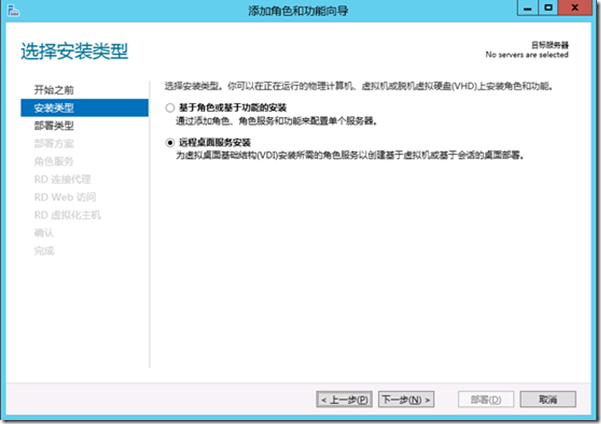
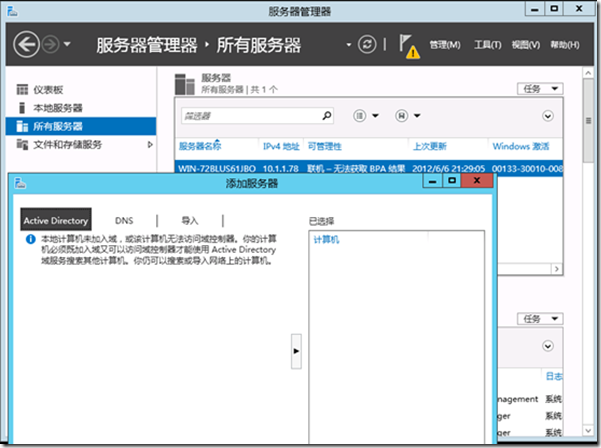 通過簡單的測試,左看右看上看下看,同win8一樣,windows server 2012在許多細節都做得非常出色,相信跟以前的版本相比,在虛擬化和雲方便會有質的突破,期待正式版的釋出。
通過簡單的測試,左看右看上看下看,同win8一樣,windows server 2012在許多細節都做得非常出色,相信跟以前的版本相比,在虛擬化和雲方便會有質的突破,期待正式版的釋出。

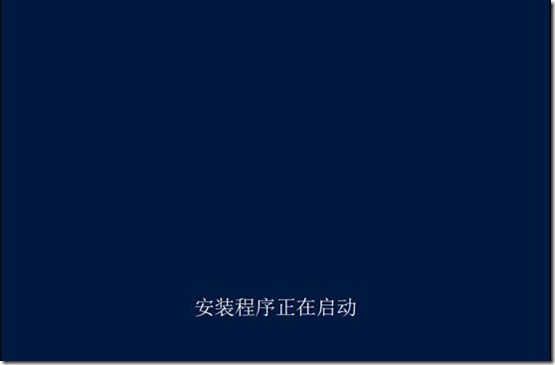 可以看到,名稱已經變成Windows Server 2012,除了ENGLISH,而且可以安裝成簡體中文的版本了,難得啊。
可以看到,名稱已經變成Windows Server 2012,除了ENGLISH,而且可以安裝成簡體中文的版本了,難得啊。
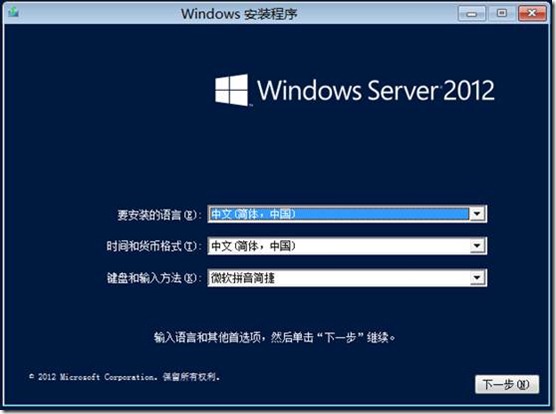 選擇安裝
選擇安裝
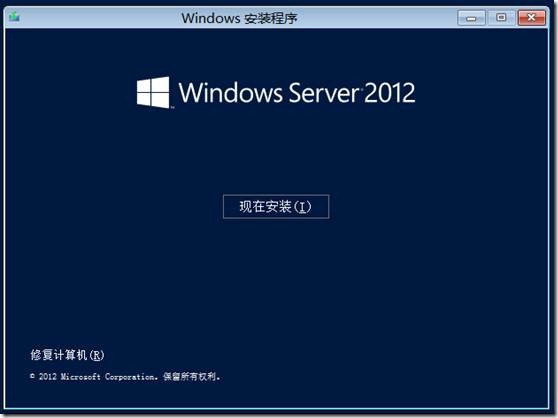 由於是RC版本,可以看到,只有倆個可選的,一個是伺服器核心的,另外一個是帶圖形介面的安裝,選擇GUI安裝。
由於是RC版本,可以看到,只有倆個可選的,一個是伺服器核心的,另外一個是帶圖形介面的安裝,選擇GUI安裝。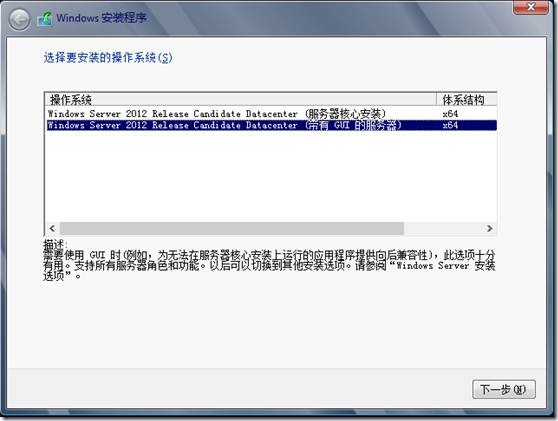 同意條款
同意條款
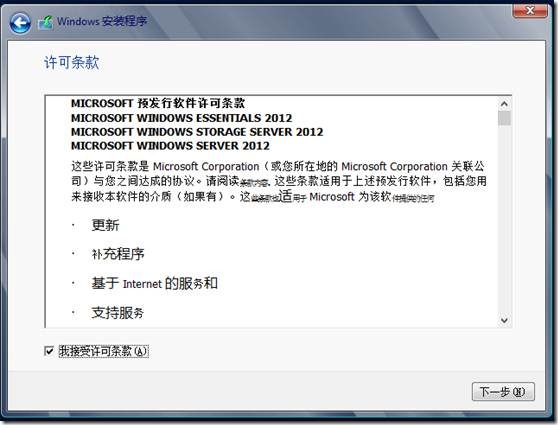 這裡自定義安裝了。。
這裡自定義安裝了。。
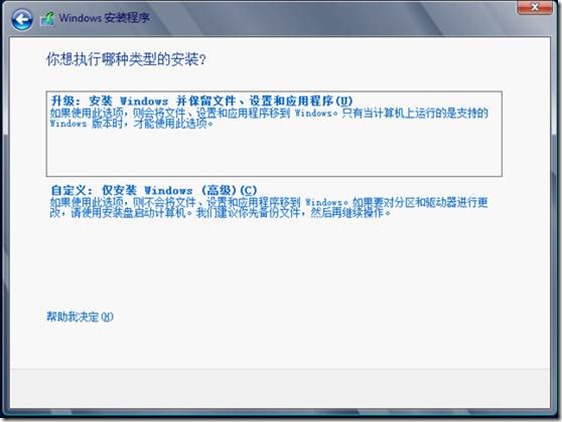 驅動器劃分,這些都和2008一樣,沒有任何變化。
驅動器劃分,這些都和2008一樣,沒有任何變化。
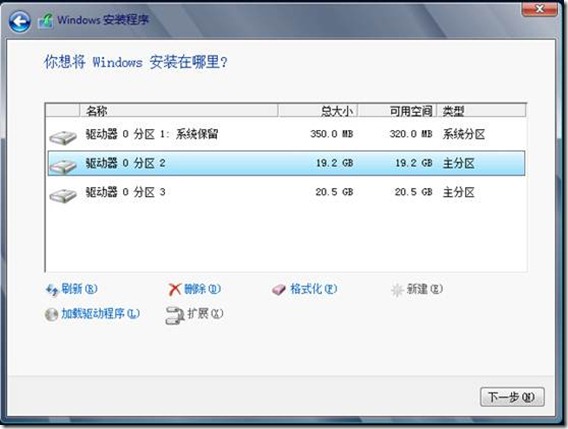
 密碼必須滿足複雜度要求,發現一個有意思的事情,按住眼睛不動,可以檢視輸入的密碼,而且2012裡面所有涉及密碼的地方,都可以檢視。
密碼必須滿足複雜度要求,發現一個有意思的事情,按住眼睛不動,可以檢視輸入的密碼,而且2012裡面所有涉及密碼的地方,都可以檢視。
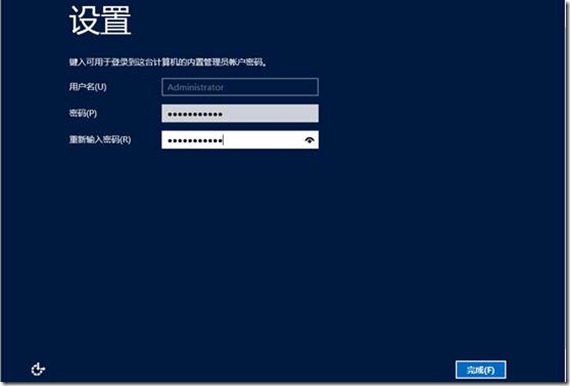 預設的未登陸鎖定狀態介面。
預設的未登陸鎖定狀態介面。
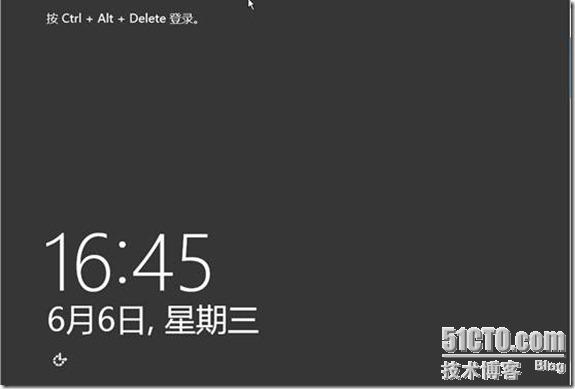 看看,這個地方也有個眼睛,可以檢視輸入的密碼,這樣方便多了,粗心的人就不會輸錯密碼了。希望win8也是這樣。
看看,這個地方也有個眼睛,可以檢視輸入的密碼,這樣方便多了,粗心的人就不會輸錯密碼了。希望win8也是這樣。
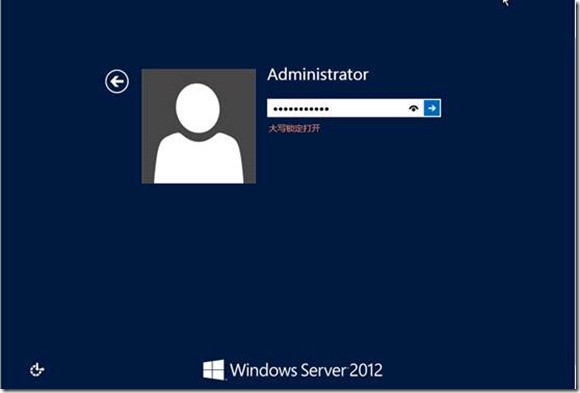 總算進來了,看一下,伺服器管理器和win2008的確不一樣。
總算進來了,看一下,伺服器管理器和win2008的確不一樣。
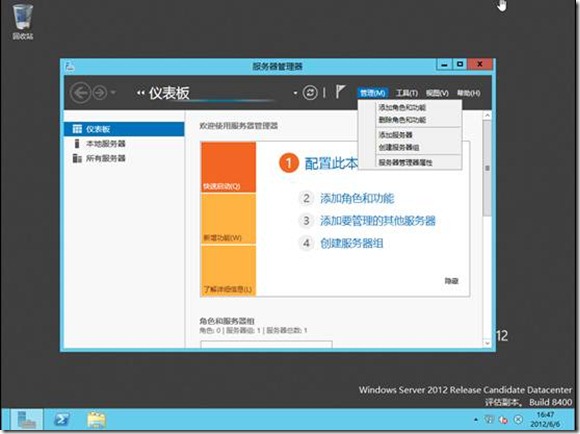 把滑鼠移動到右邊,可以跳出開始選單的選擇介面,點選看一下,這個就是以後微軟作業系統的開始選單了。有點悲劇啊,個人覺得還是以前的選單比較實用一些,微軟您老人家還是根據臺式電腦和平板區分對待吧。
把滑鼠移動到右邊,可以跳出開始選單的選擇介面,點選看一下,這個就是以後微軟作業系統的開始選單了。有點悲劇啊,個人覺得還是以前的選單比較實用一些,微軟您老人家還是根據臺式電腦和平板區分對待吧。
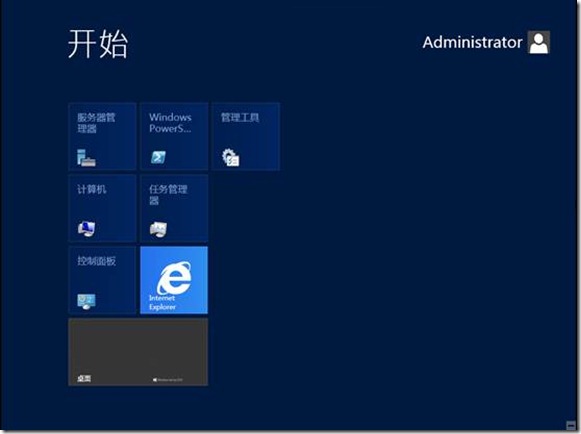 檢視所有應用程式,找起來也比較吃力,微軟估計是想解決大家的左手,以後我們就使用滑鼠就行 了,以後搞不定來個聲控的作業系統,期待。。。
檢視所有應用程式,找起來也比較吃力,微軟估計是想解決大家的左手,以後我們就使用滑鼠就行 了,以後搞不定來個聲控的作業系統,期待。。。
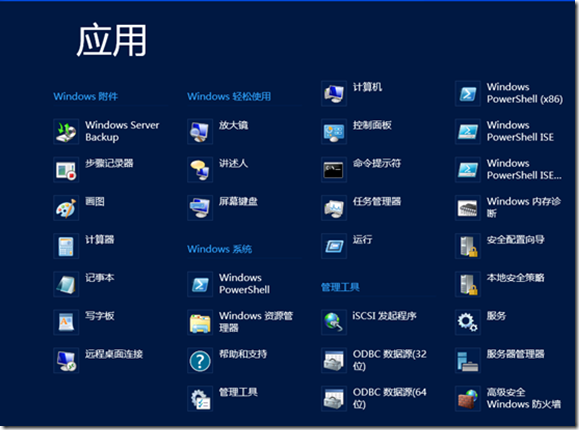 再來看一下工作管理員,改進了不少,網絡卡流量資訊,系統服務都加進來了。
再來看一下工作管理員,改進了不少,網絡卡流量資訊,系統服務都加進來了。
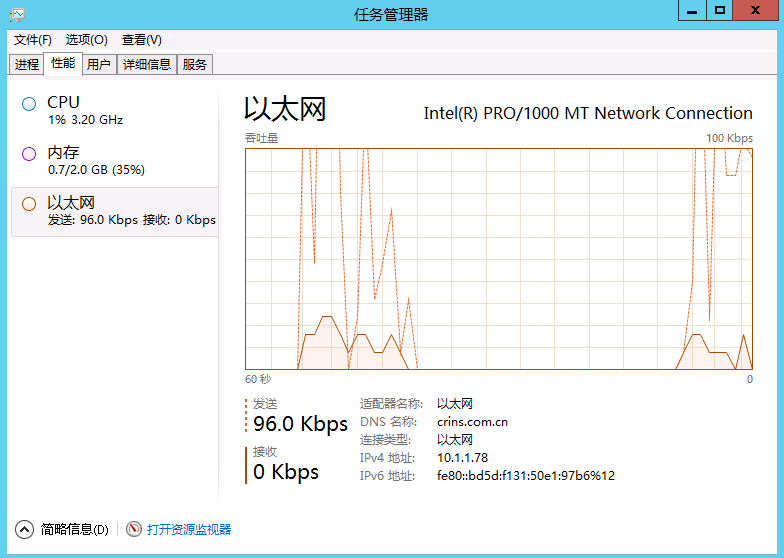 右鍵點選一下服務,可以啟動停止服務
右鍵點選一下服務,可以啟動停止服務
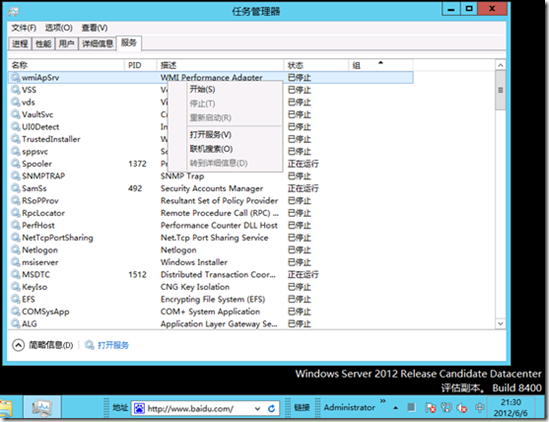 這就是所謂的IE 10了。。。。。
這就是所謂的IE 10了。。。。。
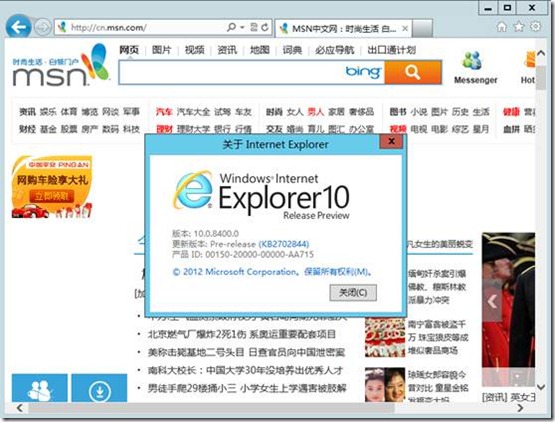 角色和功能的部署,改動比較大,windows server 2012是基於雲的作業系統,果不出其然,服務部署可以到本地伺服器,也可以到遠端伺服器,並且可以管理虛擬機器。並且還增加了伺服器群組管理,這樣大大方便了。
角色和功能的部署,改動比較大,windows server 2012是基於雲的作業系統,果不出其然,服務部署可以到本地伺服器,也可以到遠端伺服器,並且可以管理虛擬機器。並且還增加了伺服器群組管理,這樣大大方便了。
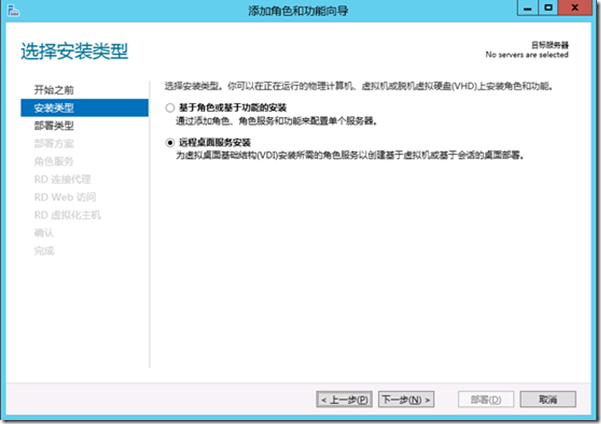
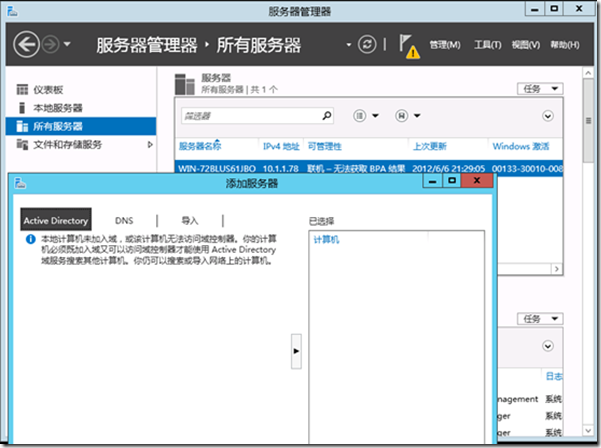 通過簡單的測試,左看右看上看下看,同win8一樣,windows server 2012在許多細節都做得非常出色,相信跟以前的版本相比,在虛擬化和雲方便會有質的突破,期待正式版的釋出。
通過簡單的測試,左看右看上看下看,同win8一樣,windows server 2012在許多細節都做得非常出色,相信跟以前的版本相比,在虛擬化和雲方便會有質的突破,期待正式版的釋出。
